Durch eine Anpassung der DNS-Konfiguration Ihres Computers können Sie eine sicherere und zuverlässigere Alternative zu den Standardeinstellungen Ihres Internetanbieters nutzen.
Die standardmäßig verwendeten DNS-Server Ihres Providers können mitunter langsam, instabil und nicht optimal in Bezug auf den Datenschutz sein. Um Ihre Online-Erfahrung zu optimieren, haben Sie die Möglichkeit, auf verschiedene DNS-Resolver von Drittanbietern zurückzugreifen.
Dieser Artikel erläutert, wie Sie die DNS-Einstellungen unter Windows und Linux ändern können, um ein schnelleres Surferlebnis zu erzielen.
Was ist DNS?
DNS-Server (Domain Name System) wandeln Domainnamen in die entsprechenden IP-Adressen der Webseiten um. Dies ermöglicht einen schnellen Zugriff auf jede Webseite über ihren eindeutigen Namen. Man kann es sich wie ein Telefonbuch für das Internet vorstellen, in dem Namen mit den zugehörigen Nummern gespeichert sind.
Ohne DNS wäre das Navigieren im Internet deutlich erschwert.
Ihre Internetverbindung kann instabil werden, wenn Ihr DNS langsam oder unzuverlässig ist. In solchen Fällen kann es von Vorteil sein, über alternative, sichere und zuverlässige DNS-Server eine Verbindung zum Internet herzustellen.
Es kann sinnvoll sein, die DNS-Einstellungen direkt in Ihrem WLAN-Netzwerk zu ändern, sodass alle verbundenen Geräte davon profitieren. Sie können jedoch auch die DNS-Einstellungen einzelner Geräte aktualisieren, insbesondere auf Ihrem Computer.
Sowohl in Windows als auch unter Android gibt es verschiedene einfache Methoden, um die DNS-Einstellungen anzupassen.
DNS-Servereinstellungen
Einige der besten und kostenlosen öffentlichen DNS-Server sind OpenDNS, Cloudflare, Comodo Secure DNS und Google Public DNS.
Cloudflare-DNS: 1.1.1.1 und 1.0.0.1
Google-DNS: 8.8.8.8 und 8.8.4.4
Comodo Secure DNS: 8.26.56.26 und 8.20.247.20
OpenDNS: 208.67.222.222 und 208.67.220.220
Neben einer Steigerung der Sicherheit und Zuverlässigkeit gibt es weitere Gründe, warum Nutzer ihre DNS-Einstellungen ändern möchten.
DNS unter Linux ändern
Das Konfigurieren der DNS-Server unter Linux ist unkompliziert. Die entsprechenden Nameserver müssen der Konfigurationsdatei hinzugefügt werden.
In den meisten Linux-Systemen definiert die Datei `/etc/resolv.conf` die DNS-Server, die von den Systemdiensten für die Namensauflösung verwendet werden. Die Datei sollte mindestens eine Nameserver-Zeile enthalten. Jeder DNS-Server wird durch eine eigene Zeile definiert. Die Priorität der Nameserver wird durch die Reihenfolge bestimmt, in der sie in der Datei aufgeführt sind.
Führen Sie diese Schritte aus, um die DNS-Einstellungen Ihres Linux-Servers anzupassen:
Schritt 1: Öffnen Sie das Terminal und geben Sie die folgenden Befehle nacheinander im Root-Benutzermodus ein:
rm -r /etc/resolv.conf nano /etc/resolv.conf
Schritt 2: Geben Sie nach dem Öffnen des Texteditors folgende Zeilen ein:
nameserver 1.1.1.1 nameserver 1.0.0.1
Die oben aufgeführten Adressen sind Cloudflare DNS-Serveradressen. Sie können hier jede beliebige DNS-Serveradresse verwenden, jedoch ist es wichtig, dass sie korrekt ist.
Schritt 3: Speichern und schließen Sie die Datei. Um die Datei zu speichern und zu schließen, drücken Sie Strg + X und dann Y. Geben Sie nun im Terminal folgenden Befehl ein.
Schritt 4: Machen Sie die Datei `/etc/resolv.conf` unveränderlich, indem Sie folgenden Befehl eingeben:
sudo chattr +i /etc/resolv.conf
Schritt 5: Nach dem Speichern der Datei können Sie die Änderungen entweder durch einen Neustart oder mit folgendem Befehl aktivieren:
sudo /etc/init.d/networking restart
Das war’s! Ihre neu hinzugefügten DNS-Server werden nun verwendet.
DNS unter Windows ändern
Unter Windows können die DNS-Einstellungen manuell oder mithilfe verschiedener kostenloser Tools angepasst werden.
Über die Systemsteuerung
Schritt 1: Öffnen Sie die Systemsteuerung.
Schritt 2: Wählen Sie „Netzwerk und Internet“ aus dem Dropdown-Menü.
Schritt 3: Wählen Sie das „Netzwerk- und Freigabecenter“.
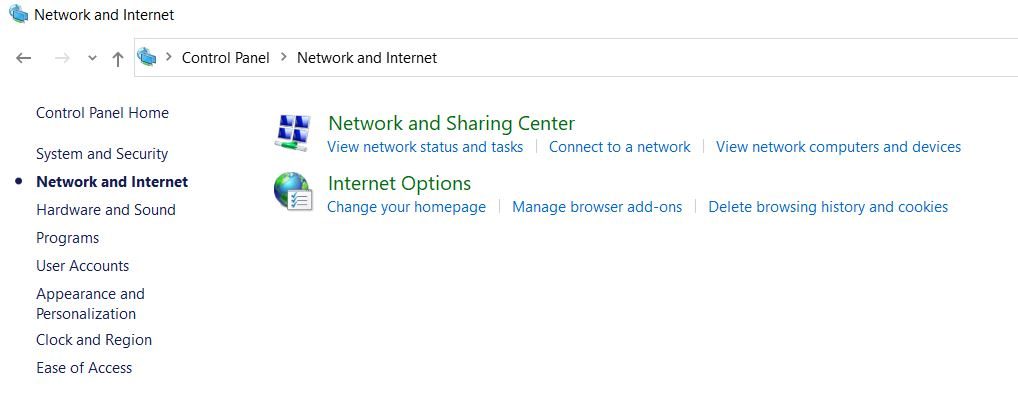
Schritt 4: Klicken Sie im linken Menü auf „Adaptereinstellungen ändern“.
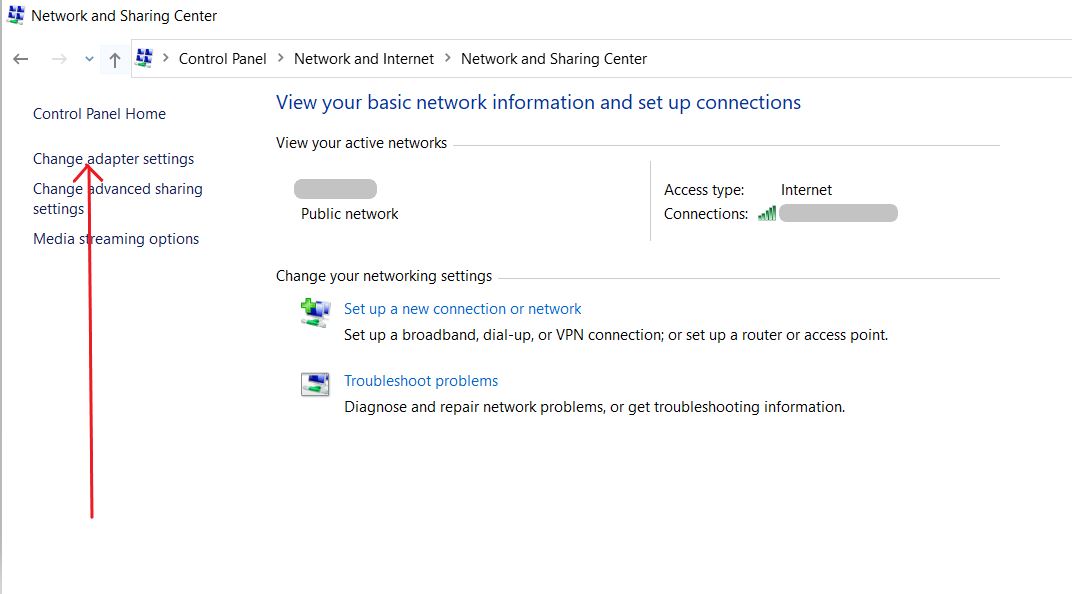
Schritt 5: Wählen Sie „Eigenschaften“ aus dem Kontextmenü Ihrer Netzwerkverbindung.
Schritt 6: Wählen Sie die Option „Internetprotokoll Version 4 (TCP/IPv4)“.
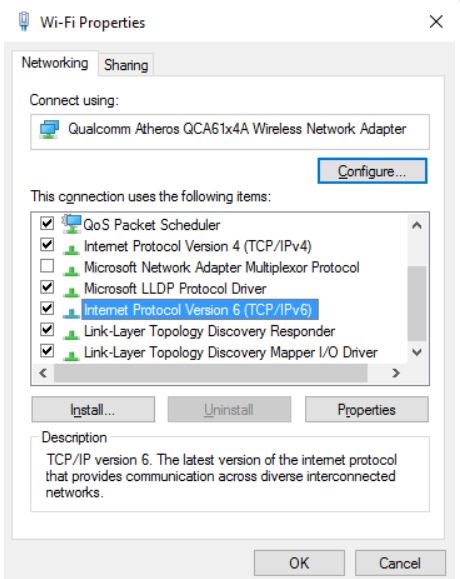
Schritt 7: Klicken Sie auf die Schaltfläche „Eigenschaften“.
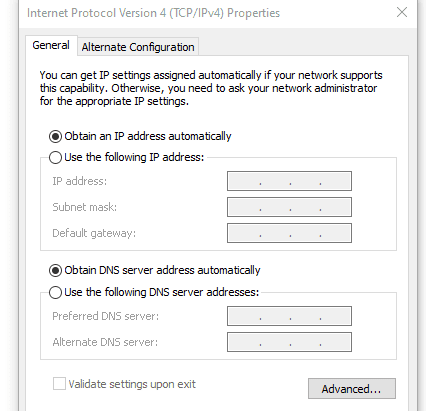
Schritt 8: Geben Sie Ihre „bevorzugte“ und „alternative“ DNS-Adresse in die entsprechenden Felder ein. Das Gerät verwendet die von Ihnen gewählten DNS-Einstellungen sofort nach Abschluss der Eingabe.
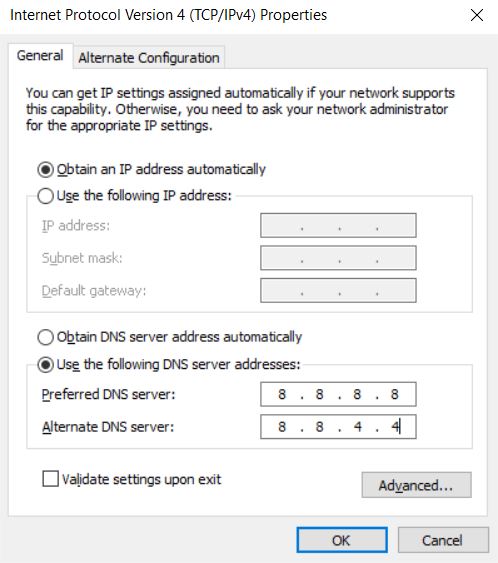
DNS über die Eingabeaufforderung ändern
Alternativ können die DNS-Einstellungen auch über die Eingabeaufforderung geändert werden. Folgen Sie diesen Anweisungen, um die DNS-Einstellungen Ihres Geräts zu ändern.
Schritt 1: Öffnen Sie die Eingabeaufforderung als Administrator.
Schritt 2: Um das Dienstprogramm zum Ändern der Netzwerkeinstellungen zu öffnen, geben Sie folgenden Befehl ein und drücken Sie Enter:
netsh
Schritt 3: Verwenden Sie den folgenden Befehl, um die Namen der Netzwerkadapter anzuzeigen:
interface show interface
Schritt 4: Geben Sie den folgenden Befehl ein, um die primäre DNS-IP-Adresse festzulegen, und drücken Sie Enter:
interface ip set dns name="ADAPTER-NAME" source="static" address="X.X.X.X"
Ersetzen Sie `ADAPTER-NAME` mit dem Namen Ihres Netzwerkadapters, den Sie in Schritt 3 ermittelt haben, und `X.X.X.X` mit der gewünschten DNS-Server-IP-Adresse.
Beispiel:
interface ip set dns name="Wi-Fi 2" source="static" address="8.8.8.8"
Schritt 5: Verwenden Sie diesen Befehl, um eine alternative DNS-IP-Adresse hinzuzufügen:
interface ip add dns name="ADAPTER-NAME" addr="X.X.X.X" index=2
Nach Abschluss des Vorgangs verwendet Windows die neuen DNS-Serveradressen für die Namensauflösung.
DNS unter macOS ändern
Auch unter macOS ist die Anpassung der DNS-Einstellungen sehr einfach.
Schritt 1: Wählen Sie „Systemeinstellungen“ aus dem Apple-Menü.
Schritt 2: Wählen Sie die Option „Netzwerk“.
Schritt 3: Wählen Sie Ihre Netzwerkschnittstelle (z.B. WLAN oder Ethernet) aus der Liste links und klicken Sie anschließend auf „Weitere Optionen“.
Schritt 4: Klicken Sie auf den Button „Erweitert“ in der rechten unteren Ecke des Netzwerkfensters.
Schritt 5: Wechseln Sie zum Reiter „DNS“, um DNS-Einträge zu bearbeiten, hinzufügen oder zu löschen.
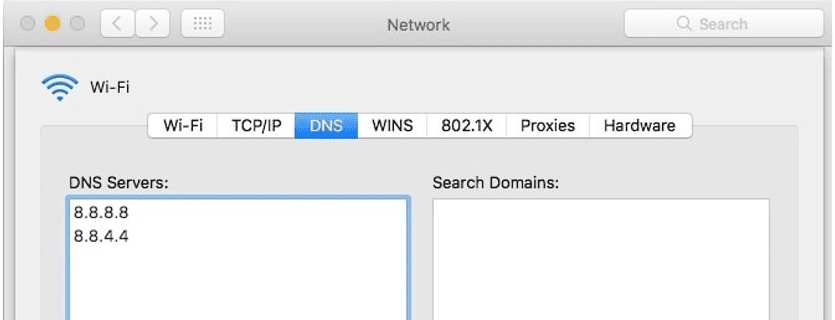
Schritt 6: Nachdem Sie die Änderungen vorgenommen haben, klicken Sie auf „OK“. Um die Änderungen zu übernehmen, klicken Sie auf „Anwenden“ und schließen Sie die Systemeinstellungen wie gewohnt.
Die obersten DNS-Server in der Liste werden zuerst konsultiert. Platzieren Sie daher die leistungsfähigsten Server ganz oben, um die besten Ergebnisse zu erzielen.
Fazit
Bei der Auswahl der DNS-Einstellungen gibt es keine universell optimale Lösung. Jeder öffentliche DNS-Server hat seine eigenen Vor- und Nachteile in Bezug auf Datenschutz und Leistung. Cloudflare und Google DNS werden von Millionen Nutzern verwendet und könnten für Sie eine gute Wahl sein.
Informieren Sie sich über die besten DNS-Überwachungstools für Leistungs- und Konfigurationsänderungen.
Erfahren Sie außerdem, wie Sie den ARP-Cache überprüfen und löschen oder Rootkits unter Windows, Linux und Mac erkennen können.